Google Mail: Mails zu Terminen machen
In einem meiner letzten Beiträge zu Google Mail wurde ich in den Kommentaren gefragt, wie man schnell aus einer E-Mail einen Termin machen könne. Kann ja jedes gutes Mailprogramm. Funktioniert auch bei Google Mail relativ einfach, muss man aber auch erst einmal drauf kommen.
Unter „Weitere Aktionen“ wählt ihr einfach „Zum Google Aufgabenplaner hinzufügen“. Dies öffnet ein kleines Fenster mit dem Google Aufgabenplaner.
Rechts seht ihr einen Pfeil, dieser öffnet die Detailansicht der Aufgabe. Dort könnt ihr ein Datum vorgeben. Die betreffende Mail wird dabei automatisch verknüpft.
Diesen Termineintrag könnt ihr dann im Google Kalender einwandfrei sehen:
Gar nicht mal sooo kompliziert 🙂
(via Google Produkt-Kompass)













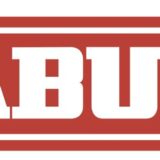
Ansich ein toller Tipp. Doch Leider ist der Aufgabenkalender nicht oder noch nicht Syncbar… 🙁
Hö? Natürlich, der ist doch online.
Er wird im Google Kalender angezeigt ja. Aber auffem Android oder IPhone findest du ihn imho nicht.
Der Aufgabenplaner von Google lässt sich leider nicht syncen über Mail for Exchange… 🙁
Ich hole mir mit:
http://www.appbrain.com/app/gtasks/org.dayup.gtask
die Google Tasks auf mein Desire. Funktioniert ohne Probleme.
ist ‚Gtasks4Android‘ nicht kostenlos und synct auch
http://sites.google.com/site/gtasks4android/
Guter Tipp, aber es funktioniert aus irgendwelchen Gründen bei mir nicht, d.h. die Aufgabe wird mit Datum geplant und trotzdem steht nichts im Kalender.
Das ist aber nur eine halb gare Lösung. Man kann z.B. keinen Terminzeitraum festlegen, oder einen Status für den Termin (beschäftigt etc.). Ist eben doch nur eine Aufgabe mit Erinnerungswecker und kein echter Termineintrag.
Sorry, korrigiere meinen Kommentar: Man muß im Kalender die „Aufgaben“ aktivieren, sonst sieht man die Einträge nicht.Ja, man kann keinen Terminzeitraum festlegen. Schade.
halb OT: Wenn ich im Google-Kalender bin, ob nun normal im Browser oder als Anwendungsverknüpfung, habe ich grundsätzlich einen Scrollbalken, egal wie groß das Fenster ist. Das stört ein wenig wenn man beim scrollen durch den Kalender immer wieder hoch und runter schiebt. Spontan würd ich sagen, der Kalender wird auf die Höhe des Fensters gestellt, dabei wird dann aber die Googleleiste ganz oben vergessen.
Kann das jemand nachvollziehen und kennt jemand eine Lösung?
Ich hab bis eben auch noch nicht gewusst wie ich aus einer Mail ein Termin mache. Ich danke dir für den Tipp 🙂
Hallo,
ich kann zwar die eMail als Aufgabe umwandeln. Leider wird an dem Tag wird man nicht erinnert.
http://www.pic-upload.de/view-7991930/google-Aufgabe-04-12-2010-10-46-19.png.html
gruß Hamster
im engl. gmail gibts direkt ne option „create event“ (zusätzlich zu „add to tasks“)
Kann ich Emails vom Thunderbird Client mit anderer Emailadresse direkt an meinen Google Calender schicken und damit neue Termineinträge generieren (ählich wie bei Asana mit Tasks?